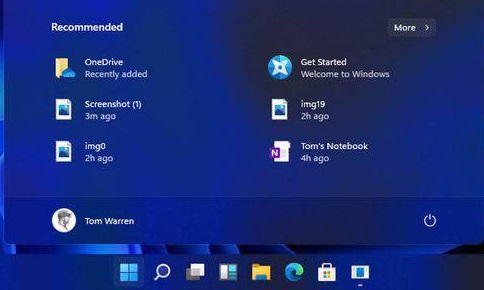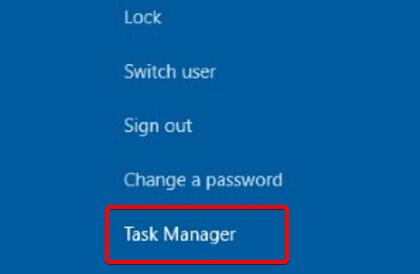开始菜单存放着操作系统或设置系统的绝大多数命令,而且还可以使用安装到当前系统里面的所有的程序。近期有部分Win11用户的电脑出现了开始菜单打不开的情况,那么有没有什么方法可以解决呢?下面小编带来了三种解决方法,希望可以帮到你。
方法一:
1、首先我们点击下方开始菜单右侧的搜索按钮,打开搜索界面。
2、在其中搜索并打开“控制面板”。
3、进入控制面板后,找到其中的“卸载程序”。
4、接着在左边栏中找到“查看已安装的更新”。
5、最后选中所有最近的更新,将他们一并删除就可以了。
方法二:
1、按下键盘上的“Ctrl+ Alt+Delete”。
2、打开之后找到“资源管理器”,右键选中选择“重新启动”就可以打开开始菜单了。
方法二:
1、除此外,我们也有可能是因为下载了错误的Win11系统所以无法打开开始菜单。【Win11专业版免激活下载(22H2)】
2、点击上方的链接下载本站的win11,这款系统经过了各种测试,没有遇到打不开开始菜单的问题。

 时间 2023-01-06 10:32:05
时间 2023-01-06 10:32:05 作者 admin
作者 admin 来源
来源